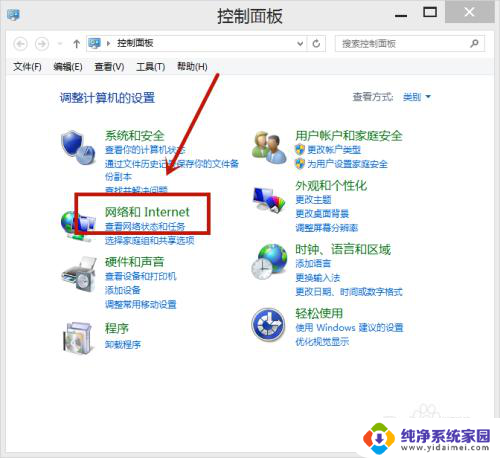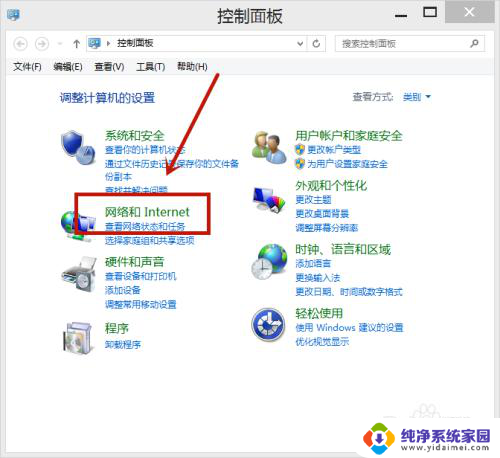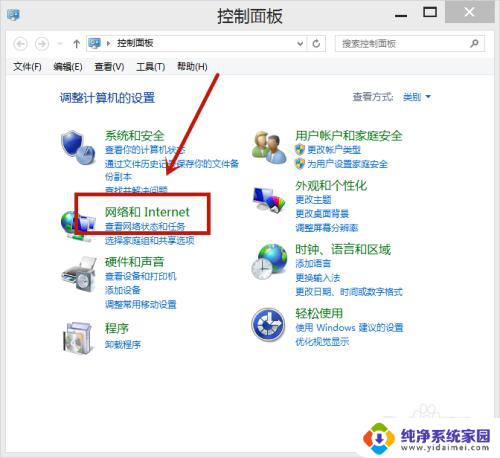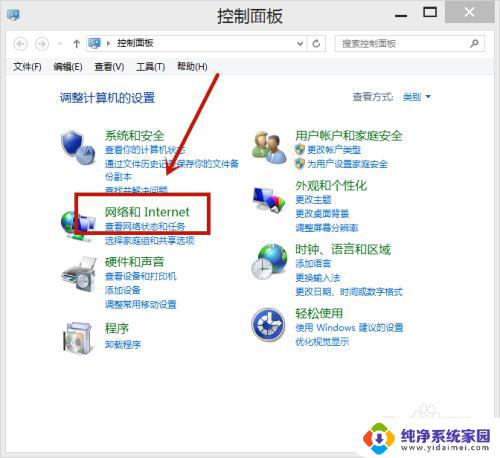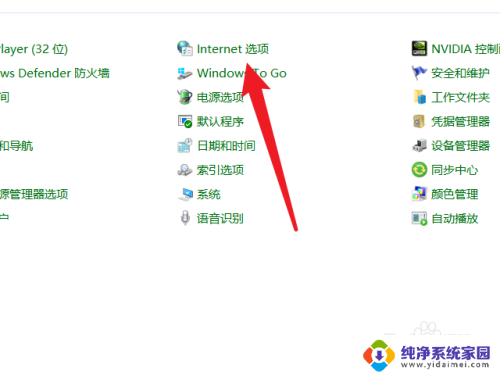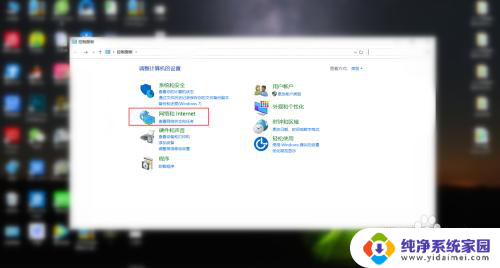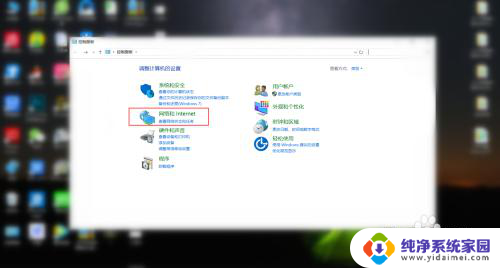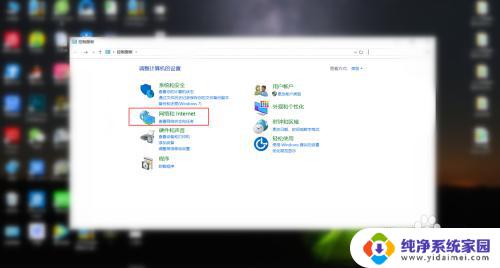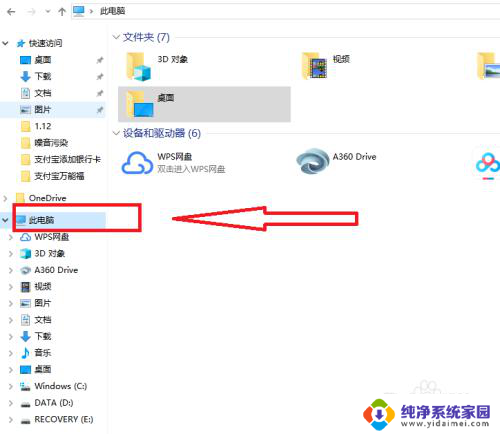解屏后自动显示广告怎么关闭 电脑休眠后屏保有广告怎么去掉
更新时间:2024-04-18 16:42:25作者:xiaoliu
在日常使用电脑或手机时,我们经常会遇到解屏后自动显示广告的情况,或者电脑休眠后屏保出现广告的情况,这些广告不仅会干扰我们的正常使用,还会消耗我们的网络流量和电脑性能。如何关闭这些讨厌的广告呢?接下来我将为大家介绍一些简单实用的方法,帮助大家摆脱这些广告的困扰。
具体方法:
1.进入电脑控制面板,点击网络和Internet。
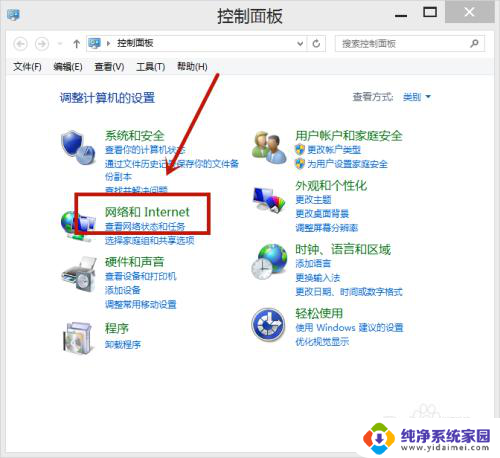
2.点击Internet选项进入。
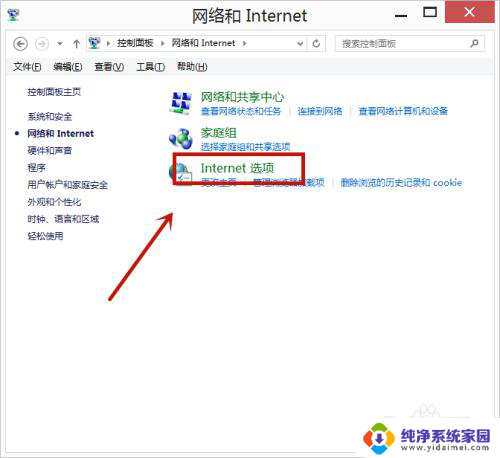
3.点击页面上方的隐私选项。
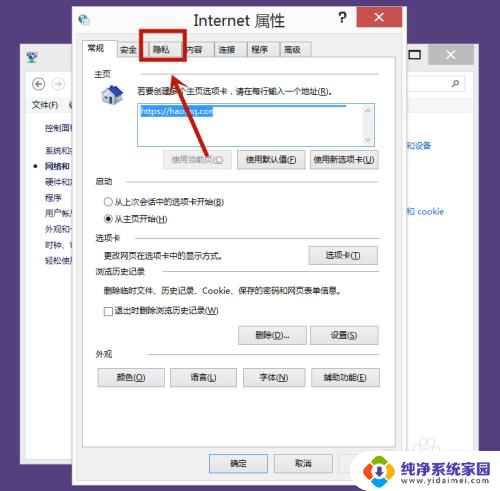
4.选上启用弹出窗口阻止程序,再点击后方的设置。
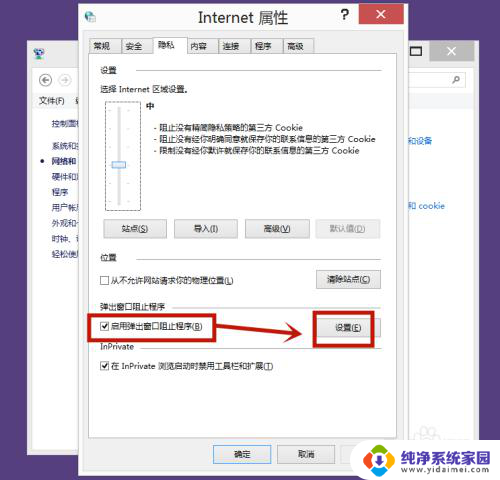
5.点击选上自己想设置的阻止级别。
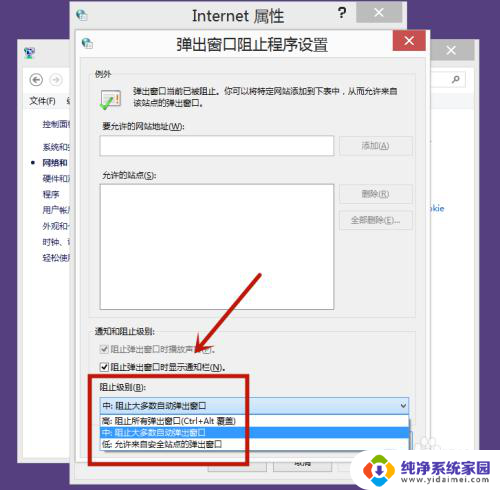
6.成功设置后,点击页面下方的确定。即可。
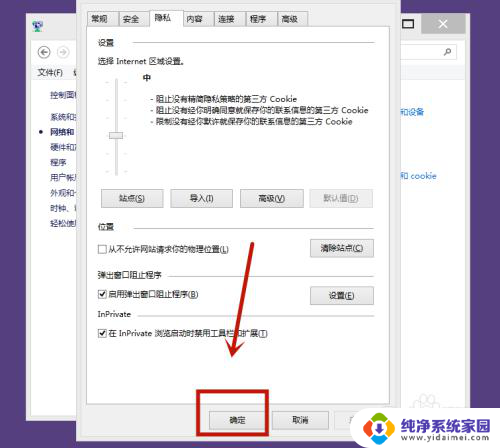
以上是关闭解锁后自动显示广告的全部内容,如果您需要,可以按照以上步骤进行操作,希望对大家有所帮助。